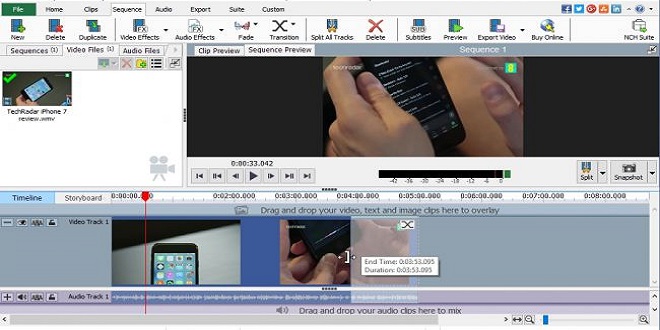Hareketli GIF resimlerin sosyal medyada paylaşımı oldukça eğlenceli ve her tarayıcıda, cihazda rahatlıkla çalışabiliyorlar. Bu yazıda da size VideoPad Free Video Editor ile videolarınızı nasıl GIF formatına çevirebileceğinizi anlatacağız.
VideoPad Video Editor’i indirdikten sonra, programı başlatın ve ‘Open Project’ tuşuna basın. Buradan GIF’e çevirmek istediğiniz videoyu seçerek ‘Open’ diyin ve ardından ekranın altındaki zaman çizelgesine klibi sürükleyip bırakın.
Kırmızı çubuk işaretiyle, videonun GIF’e çevirmek istediğiniz kısmını seçin ve mevcut kısmı Play tuşuna basarak izleyin. Eğer yeterli görüyorsanız, çevirme işlemini yapmadan önce özel efektler de ekleyebilirsiniz. Video Effects sekmesi altında çeşitli seçenekler bulunuyor.
Her şey bittikten sonra Export > Video File kısmını izleyin ve GIF’inizi listeden seçin. Ardından bir çözünürlük seçmeniz gerekiyor. Facebook için ideal çözünürlük 1200×628’ken, Twitter’da bu rakam 1024×512 olmalı. Ayrıca FPS olarak da 15 frame seçmelisiniz. Ardından Encoder Settings’e girin ve Looping’i seçin. Bu şekilde GIF’iniz bir kere oynayıp durmayacak.
İşiniz bitince, Create’e basın ve ön izlemesine bakın. Çeviri işlemi birkaç dakika sürecektir ve bitince, GIF’i her türlü sosyal medya ağında paylaşabilirsiniz. Özellikle Facebook ile Twitter, GIF’leriniz için ideal sosyal medya mecraları.